ControlZ 自检工具
通过上文分析,istioctl 工具在诊断 Istio 配置方面提供了很多非常有效的命令,可以帮助用户尽快发现问题所在并且及时修复它们。除此之外,Istio 还提供了一个基于 web 的可视化自检工具可用于对控制平面的组件进行自检,它使查看和调整正在运行组件的内部状态变得更加容易,这个工具就是 ControlZ。在 Istio 1.5 版本之前,由于控制平面的各个组件都是独立部署的,因此类似于 Pilot、Galley、Mixer 等都拥有各自对应的 ControlZ 查看页面,自 1.5 版本之后,控制面组件合并成了单一的 istiod,对应的 ControlZ 工具页面也统一成了一个。默认情况下,我们使用 istioctl 的 dashboard 命令来开启 :
export ISTIOD_POD=$(kubectl get pod -n istio-system -l app=istiod -o jsonpath='{.items[0].metadata.name}')
istioctl dashboard controlz $ISTIOD_POD -n istio-system
如果你运行的环境有安装浏览器的话,将会自动打开并且跳转到 ControlZ 的 web 页面,如下图所示:

默认打开首页中显示了当前组件的一些基本信息,例如进程名称、当前堆大小、GC 次数、组件当前时间、Host 名称以及 IP 地址信息,上述信息是实时动态刷新的,通过这些数据可以对组件有一些基础信息了解。
此外首页中有一个 Terminate Process 按钮可以用来直接关闭当前的组件进程,由于配置了健康检查,如果进程被关闭 pod 将会自动被重启,不过在组件开发过程中,通过该页面观察组件状态,当发现异常直接通过页面重启也不失为一种处理方法。
查看/修改组件日志记录范围
当我们在调试 istiod 组件时,往往会结合组件本身的日志进行一些问题排查,但是组件默认可能不会打印一些模块日志,ControlZ 工具提供了一个可视化的日志打印范围调整工具,直接通过点击左侧菜单即可访问:
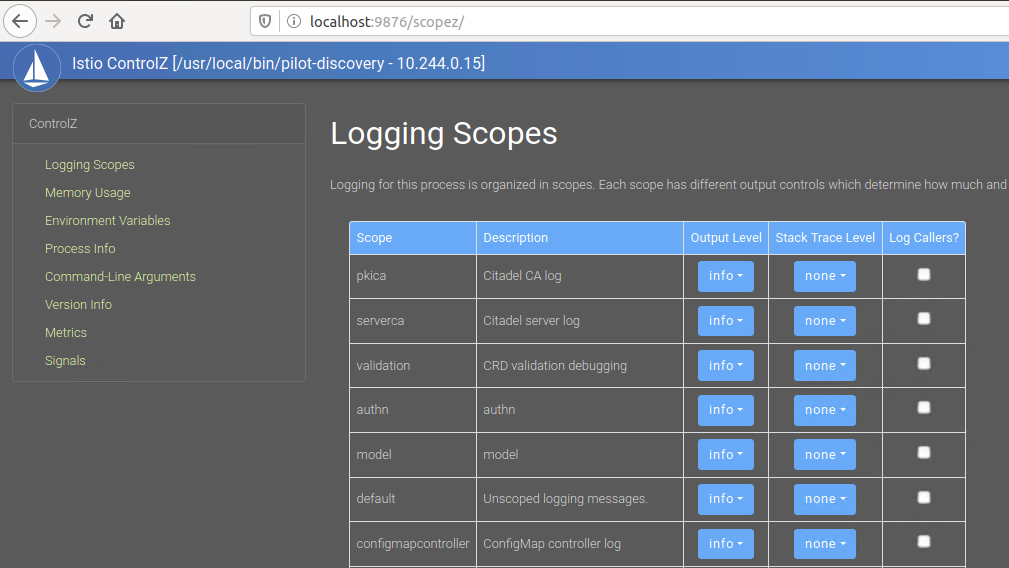
表格中展示的是组件内的日志作用域以及相应的描述信息,可以直接对某个特定的作用域进行日志输出级别调整,默认这些日志作用域的日志输出都是关闭的,如果希望打开日志,只需在表格的最后一列进行勾选即可,这个操作是实时生效的。
查看组件内部的其它信息
通过 ControlZ 工具除了上节中提到可以对 Istio 组件进行日志作用域设置之外,其余的几个子页面基本上都是内部的一些信息展示,这些信息分别是内存使用详情、环境变量信息、进程信息、命令行参数、版本信息、监控指标等等,用户可以根据自己关心的内容点开相应的子页面进行查看,以便更好的诊断组件自身是否存在问题。